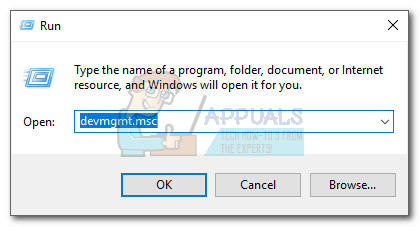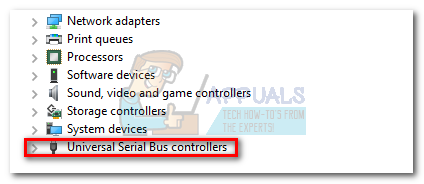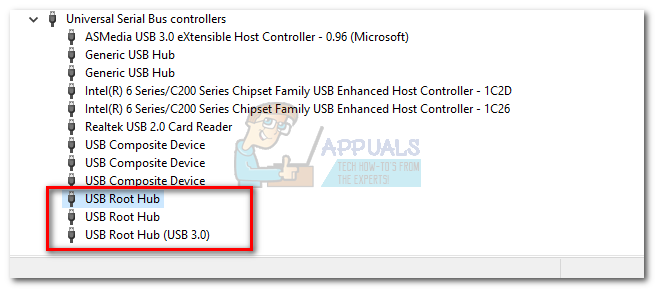ஒரு புதிய லேப்டாப் அல்லது டெஸ்க்டாப்பை வாங்கியிருந்தால், உங்கள் எல்லா யூ.எஸ்.பி போர்ட்களும் யூ.எஸ்.பி 3.0 ஆகும். யூ.எஸ்.பி 3.0 மிகவும் நம்பகத்தன்மை வாய்ந்தது, வேகமானது, மேலும் முழு உலகமும் மெதுவாக அதை புதிய தொழில்நுட்ப தரமாக ஏற்றுக்கொள்கிறது.
உங்கள் எல்லா யூ.எஸ்.பி போர்ட்களும் 3.0 ஆக இருந்தால், யூ.எஸ்.பி 2.0 ஐ எவ்வாறு பயன்படுத்துவது என்பது மட்டுமே தெரிந்த பழைய சாதனங்களுடன் கையாளும் போது பெரிய பொருந்தக்கூடிய சிக்கல்களை எதிர்கொள்ளும் அபாயத்தை நீங்கள் இயக்குகிறீர்கள். இதுவரை, பழைய அச்சுப்பொறியை யூ.எஸ்.பி 3.0 போர்ட்டுடன் இணைக்க முயற்சிக்கும்போது மிகப்பெரிய தடைகள் சந்திக்கப்படுகின்றன. இந்த சிக்கலுக்கான பொதுவான பிழை செய்திகள் “ யூ.எஸ்.பி கலப்பு சாதனம் பழைய யூ.எஸ்.பி சாதனம் மற்றும் யூ.எஸ்.பி 3 இல் வேலை செய்யாமல் போகலாம் ' அல்லது ' யூ.எஸ்.பி கலப்பு சாதனம் யூ.எஸ்.பி 3.0 with உடன் சரியாக வேலை செய்ய முடியாது.
கோட்பாட்டில், யூ.எஸ்.பி 3.0 பின்தங்கிய இணக்கத்தன்மை கொண்டது மற்றும் யூ.எஸ்.பி 2.0 உடன் நன்றாக வேலை செய்ய வேண்டும். ஆனால் உண்மை என்னவென்றால், உங்கள் அச்சுப்பொறியின் வயது மற்றும் நீங்கள் பணிபுரியும் இயக்கிகளைப் பொறுத்தது. யூ.எஸ்.பி 2.0 ஐப் பயன்படுத்தும் உங்கள் பழைய அச்சுப்பொறியை யூ.எஸ்.பி 3.0 போர்ட்டுடன் இணைக்க முயற்சித்தால், நீங்கள் எதிர்பார்த்தபடி அது செயல்படாது. நீங்கள் விண்டோஸ் 10 ஐப் பயன்படுத்துகிறீர்கள் என்றால் இது இன்னும் பொதுவானது. சில பயனர்கள் தங்கள் யூ.எஸ்.பி 2.0 அச்சுப்பொறிகள் விண்டோஸ் 10 புதுப்பித்தலுக்குப் பிறகு வேலை செய்வதை நிறுத்திவிட்டதாகக் கூட அறிக்கை செய்துள்ளன. இது வேண்டுமென்றே செய்யப்பட்டதா என்பதை நாம் உறுதியாக அறிய முடியாது என்றாலும், உலகளாவிய போக்கு நிச்சயமாக யூ.எஸ்.பி 2.0 இலிருந்து விலகிச் செல்கிறது.
ஆனால் உங்கள் அச்சுப்பொறியை சாளரத்திற்கு வெளியே வீசுவதில் அவ்வளவு விரைவாக இருக்க வேண்டாம். தவிர்க்க முடியாத எதிர்காலத்தை நீங்கள் ஏற்றுக்கொள்வதற்கு முன், உங்கள் யூ.எஸ்.பி 2.0 அச்சுப்பொறியை யூ.எஸ்.பி 3.0 போர்ட்டுடன் இணக்கமாக்க சில விஷயங்கள் உள்ளன.
முறை 1: அச்சுப்பொறி இயக்கியை கைமுறையாக நிறுவுதல்
நீங்கள் தானாக இணைக்கும் சாதனங்களுக்கான இயக்கிகளைக் கண்டுபிடிப்பதில் விண்டோஸ் 10 மிகவும் நல்லது. நீங்கள் பழைய அச்சுப்பொறியை இணைக்கிறீர்கள் என்றால் நான் இந்த அம்சத்தை அதிகம் நம்ப மாட்டேன். உங்கள் கணினி அச்சுப்பொறியைக் கண்டறிந்தாலும், அது சரியாக செயல்படவில்லை என்றால், நீங்கள் முதலில் சில இயக்கிகளைத் தேட ஆரம்பிக்க வேண்டும்.
உங்களிடம் இயக்கி சிக்கல் இருக்கிறதா என்பதைக் கண்டறிய விரைவான வழி செல்லவும் கண்ட்ரோல் பேனல்> வன்பொருள் மற்றும் ஒலி> சாதனங்கள் மற்றும் அச்சுப்பொறிகள். ஐகான் அச்சுப்பொறியில் ஆச்சரியக்குறி இருந்தால், நீங்கள் சில இயக்கிகளைப் பதிவிறக்க வேண்டும்.

அந்த அச்சுப்பொறி நிறுவல் வட்டுக்கு உங்கள் பொருட்களைத் தோண்டத் தொடங்கி, அங்கிருந்து இயக்கியை நிறுவவும். அது முடியாவிட்டால், அதற்காக ஆன்லைனில் தேடத் தொடங்குங்கள். நீங்கள் ஆன்லைனில் தேடுகிறீர்களானால், அதிகாரப்பூர்வ பதிவிறக்க பக்கங்கள் மற்றும் களஞ்சியங்களில் நீங்கள் இருப்பதை உறுதிப்படுத்திக் கொள்ளுங்கள். உங்கள் பழைய அச்சுப்பொறிக்கான விண்டோஸ் 10 க்கான இயக்கியை நீங்கள் கண்டுபிடிப்பது சாத்தியமில்லை, ஆனால் நீங்கள் விண்டோஸ் 8 இணக்கமான இயக்கியை தீர்க்க முடியும். இது நன்றாக வேலை செய்ய வேண்டும்.
முறை 2: சார்ஜிங் போர்ட்டுடன் அச்சுப்பொறியை இணைக்கவும்
உங்கள் பழைய அச்சுப்பொறிக்கும் யூ.எஸ்.பி 3.0 போர்டுக்கும் இடையிலான பாலத்தை சரிசெய்ய நீங்கள் நிர்வகிக்கவில்லை என்றால், வேறு அணுகுமுறையைப் பயன்படுத்தலாம். உங்கள் லேப்டாப் / டெஸ்க்டாப்பில் யூ.எஸ்.பி 3.0 போர்ட்கள் மட்டுமே இருந்தாலும், அவற்றில் ஒன்று சார்ஜிங் போர்ட்டாக இருக்கும். அதற்கு அடுத்ததாக சார்ஜிங் ஐகான் இருப்பதால் அதைக் கண்டுபிடிப்பது எளிது.

இது ஒரு நீண்ட ஷாட், ஆனால் சில பயனர்கள் சார்ஜிங் போர்ட் ஒரு யூ.எஸ்.பி 2.0 சாதனத்திலிருந்து மீண்டும் அச்சிடத் தொடங்குவதாகக் குறிப்பிட்டுள்ளனர். இதன் பின்னணியில் உள்ள தொழில்நுட்பங்கள் குறித்து எனக்குத் தெரியவில்லை, ஆனால் சார்ஜிங் போர்ட் நிலையானதை விட அதிக சக்தியை வழங்கும் திறன் கொண்டதாக இருப்பதற்கு இது ஏதாவது செய்ய வேண்டும் என்று நான் நினைக்கிறேன். எப்படியிருந்தாலும், இது ஒரு ஷாட் மதிப்பு.
முறை 3: யூ.எஸ்.பி கட்டுப்படுத்திகளை முடக்கி மீண்டும் இயக்குகிறது
முதல் இரண்டு முறைகள் தோல்வியுற்றிருந்தால், சொந்த யூ.எஸ்.பி டிரைவர்களை நிறுவல் நீக்கி மீண்டும் நிறுவ முயற்சிப்போம். யூ.எஸ்.பி கன்ட்ரோலர் டிரைவர்களுக்குள் நீங்கள் ஊழலைக் கையாளுகிறீர்கள். இந்த நடைமுறைக்கு பயப்பட வேண்டாம், இது முற்றிலும் பாதிப்பில்லாதது. வன்பொருள் மாற்றங்களை விண்டோஸ் தானாகவே ஸ்கேன் செய்து சரியான இயக்கிகளை மீண்டும் தானாக மீண்டும் நிறுவும். நீங்கள் செய்ய வேண்டியது இங்கே:
- அச்சகம் விண்டோஸ் விசை + ஆர் ரன் கட்டளையைத் திறக்க. தட்டச்சு “ devmgmt.msc ”மற்றும் அடி உள்ளிடவும் திறக்க சாதன மேலாளர்.
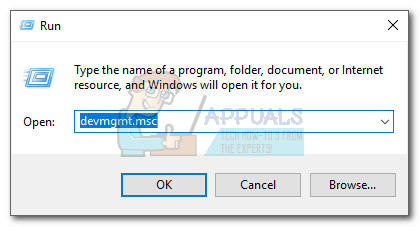
- நீங்கள் உள்ளே நுழைந்ததும் சாதன மேலாளர் , எல்லா வழிகளிலும் உருட்டவும் யுனிவர்சல் சீரியல் பஸ் கட்டுப்படுத்திகள் மற்றும் நுழைவு விரிவாக்க.
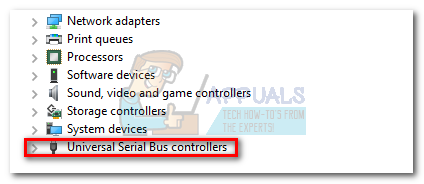
- முதல் யூ.எஸ்.பி கன்ட்ரோலரில் ரைட் கிளிக் செய்து கிளிக் செய்யவும் நிறுவல் நீக்கு அதை அகற்ற.

- ஒவ்வொன்றிலும் செயல்முறை செய்யவும் யூ.எஸ்.பி கட்டுப்படுத்தி அது கீழ் பட்டியலிடப்பட்டுள்ளது சீரியல் பஸ் கட்டுப்படுத்திகள் . நீங்கள் அனைத்தையும் நிறுவல் நீக்கியதும், உங்கள் கணினியை மறுதொடக்கம் செய்யுங்கள்.
- மறுதொடக்கம் செய்தவுடன், விண்டோஸ் தானாகவே வன்பொருள் மாற்றங்களை ஸ்கேன் செய்து காணாமல் போன இயக்கிகளை நிறுவும். அது முடிந்ததும், உங்கள் அச்சுப்பொறியை மீண்டும் செருகவும், நீங்கள் அச்சிட முடியுமா என்று பாருங்கள்.
முறை 4: ஆட்டோ பழுதுபார்க்கும் அச்சு கருவியைப் பயன்படுத்துதல் (ஹெச்பி மட்டும்)
எல்லா அச்சுப்பொறி உற்பத்தியாளர்களுக்கும் இது போன்ற ஒரு கருவி இருக்கிறதா என்று எனக்குத் தெரியவில்லை, ஆனால் ஹெச்பி என்ற மென்பொருள் உள்ளது டாக்டர் அச்சிட்டு ஸ்கேன் செய்யுங்கள் இது போன்ற பொருந்தக்கூடிய சிக்கல்களைக் கண்டறிந்து தீர்க்கும் திறன் கொண்டது. நீங்கள் செய்ய வேண்டியதெல்லாம் கருவியைப் பதிவிறக்குவதுதான் ஹெச்பியின் அதிகாரப்பூர்வ வலைத்தளம் மற்றும் இயங்கக்கூடியதை இயக்கவும்.

டாக்டர் அச்சிட்டு ஸ்கேன் செய்யுங்கள் யூ.எஸ்.பி இணைப்பு சிக்கல்களை தானாகவே கண்டறிந்து தொடர்ச்சியான தானியங்கி திருத்தங்களைப் பயன்படுத்தும். உங்களிடம் ஹெச்பி அச்சுப்பொறி இல்லையென்றால், உங்கள் உற்பத்தியாளருக்கு சமமான கருவியை ஆன்லைனில் தேடுங்கள்.
முறை 5: விண்டோஸ் யூ.எஸ்.பி பழுது நீக்கும்
இதுவரை எதுவும் வேலை செய்யவில்லை என்றால், மைக்ரோசாப்ட் உருவாக்கிய கருவியை முயற்சிப்போம். மைக்ரோசாப்ட் ஒரு சூப்பர் சக்திவாய்ந்த வலை அடிப்படையிலான தானியங்கி கண்டறியும் மற்றும் பழுதுபார்க்கும் பயன்பாட்டைக் கொண்டுள்ளது. சிக்கல் என்னவென்றால், இது விண்டோஸின் எந்த பதிப்பிலும் தொகுக்கப்படவில்லை. விண்டோஸ் யூ.எஸ்.பி பழுது நீக்கும் கருவியைப் பயன்படுத்த, இருந்து கருவியைப் பதிவிறக்கவும் இந்த அதிகாரப்பூர்வ இணைப்பு.

நீங்கள் அதைப் பதிவிறக்கிய பிறகு, கருவியைத் திறந்து, திரையில் கேட்கும் கட்டளைகளைப் பின்பற்றவும். ஏதேனும் முரண்பாடுகள் இருந்தால், விண்டோஸ் யூ.எஸ்.பி பழுது நீக்கும் இயந்திரம் தானாகவே தேவையான திருத்தங்களை பயன்படுத்தும்.
முறை 6: யூ.எஸ்.பி கட்டுப்படுத்திகளுக்கு யூ.எஸ்.பி மரபு ஆதரவை இயக்குகிறது
நீங்கள் இன்னும் உங்கள் அச்சுப்பொறி இல்லாமல் இருந்தால், உங்கள் பயாஸ் / யுஇஎஃப்ஐ அமைப்புகளை அணுகி, பார்க்கவும் யூ.எஸ்.பி மரபு ஆதரவு உங்கள் யூ.எஸ்.பி கட்டுப்படுத்திகளுக்கு இயக்கப்பட்டது. நீங்கள் இதை ஒத்த சொற்களின் கீழ் அல்லது ஸ்டாண்டர்ட் மற்றும் யூ.எஸ்.பி 3.0 கட்டுப்படுத்திகளுக்கு இரண்டு தனித்தனி வகைகளில் காணலாம். எனது ஆசஸ் பயாஸில், யூ.எஸ்.பி மரபு ஆதரவு மேம்பட்ட தாவலில் காணலாம்.

முறை 7: தடுக்கப்பட்டது சாதனத்தை அணைக்க விண்டோஸ் டிங்
உங்கள் விண்டோஸ் கணினியிலிருந்து மறைவதற்கு முன்பு உங்கள் அச்சுப்பொறி ஒரு கணம் மட்டுமே இணைந்தால், சக்தியைச் சேமிக்க விண்டோஸ் தடுமாற்றம் தானாகவே சாதனத்தை அணைக்கக்கூடும். இது பல்வேறு லேப்டாப் மின் சேமிப்பு திட்டங்களுடன் நடக்கும் என்று அறியப்படுகிறது. நீங்கள் செய்ய வேண்டியது இங்கே:
- அச்சகம் விண்டோஸ் விசை + ஆர் ரன் கட்டளையைத் திறக்க. தட்டச்சு “ devmgmt.msc ”மற்றும் அடி உள்ளிடவும் திறக்க சாதன மேலாளர்.
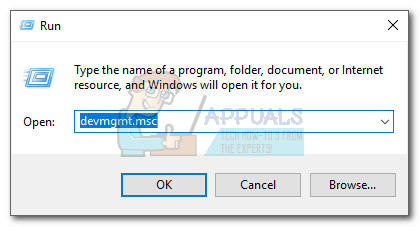
- எல்லா வழிகளிலும் உருட்டவும் யூ.எஸ்.பி சீரியல் சாதன கட்டுப்பாட்டாளர்கள் மற்றும் கண்டுபிடிக்க யூ.எஸ்.பி ரூட் ஹப் உள்ளீடுகள்.
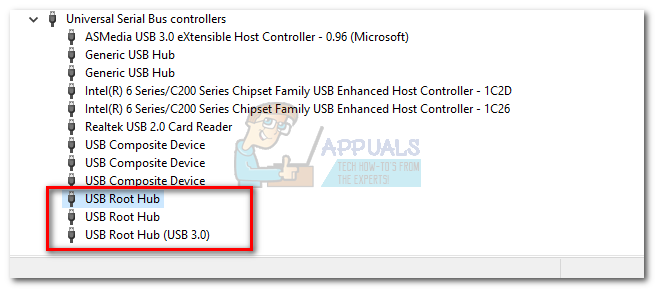
- யூ.எஸ்.பி ரூட் ஹப்பில் வலது கிளிக் செய்து செல்லுங்கள் பண்புகள்> சக்தி மேலாண்மை தாவல் . இங்கே, அடுத்த பெட்டியைத் தேர்வுநீக்கவும் சக்தியைச் சேமிக்க இந்த சாதனத்தை அணைக்க கணினியை அனுமதிக்கவும். அடி சரி உங்கள் தேர்வைச் சேமிக்க.
- உங்கள் கணினியை மறுதொடக்கம் செய்து உங்கள் அச்சுப்பொறியை மீண்டும் இணைக்கவும்.
முறை 8: யூ.எஸ்.பி 2.0 ஹப் அல்லது யூ.எஸ்.பி 2.0 விரிவாக்க அட்டையைப் பயன்படுத்துதல்
மேலே உள்ள எதுவும் உதவவில்லை என்றால், சில வன்பொருள் வாங்குவதே உங்கள் ஒரே வழி. ஆனால் நான் ஒரு புதிய அச்சுப்பொறியைப் பற்றி பேசவில்லை, அது மிகவும் விலை உயர்ந்ததாக இருக்கும். மலிவான தீர்வு ஒரு யூ.எஸ்.பி 2.0 மையத்தை வாங்கி யூ.எஸ்.பி 3.0 போர்ட்டுடன் இணைப்பதாகும். இது உங்களிடம் உள்ள பொருந்தக்கூடிய சிக்கல்களை நீக்கும்.

நீங்கள் டெஸ்க்டாப்பை வைத்திருந்தால், நீங்கள் PCIe USB 2.0 விரிவாக்க அட்டையையும் தேர்வு செய்யலாம். அவை யூ.எஸ்.பி 2.0 மையத்தை விட மலிவானவை.
5 நிமிடங்கள் படித்தேன்